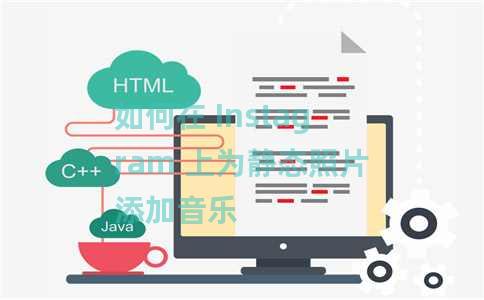在这篇博文中,您将了解如何使用这款适用于 iPhone 的免费 AI 应用程序编辑图像中的敏感数据。Gorp Redactor 是一款免费应用程序,可帮助您通过编辑来保护您的数据。借助此应用程序,您可以轻松隐藏或编辑图像包含的重要细节。假设图像或屏幕截图包含您想要隐藏的联系电话、地址或人脸,您可以使用该应用程序编辑文本和面孔。该应用程序最好的一点是您不需要设置编辑的属性。只需选择文本编辑设置,然后让应用程序完成其工作。您可以将编辑后的图像下载到手机上并毫不犹豫地分享。让我们详细了解如何编辑手机上的图像数据。另外,请查看这些免费网站以在线编辑图像。使用这款适用于 iPhone 的免费 AI 应用程序编辑图像中的敏感数据要编辑图像中的敏感数据,您可以先安装名为 Grop Redactor 的应用程序。这是一款免费的人工智能应用程序,可以在 App Store 上轻松找到。该应用程序在保护图像中的数据方面发挥着重要作用。安装应用程序后,您可以启动它。在主页上,您将看到一个空白屏幕,顶部有几个选项。此时,您可以点击 + 图标从手机的相机胶卷中导入图像。在这里,您可以从照片库中选择图像。导入图像后,您可以点击扫描。这样做,应用程序将自动检测要编辑的重要或敏感细节。此后,您可以点击 编辑 位于左下角的选项。这将在图像中隐藏所有受保护的数据。如果您只想隐藏文本,而不隐藏人脸,则可以设置您的首选项。为此,您可以转到应用程序的设置。在这里,您将看到带有低、中和高等选项的检测设置。通过使用 Low,该应用程序仅检测电子邮件、位置、姓名和电话号码。如果您将文本检测设置设置为低,则如果图像包含上述详细信息,这将隐藏上述详细信息。使用“中等”选项,该应用程序可以保护日期、URL 和标题大小写单词等详细信息。而且,如果您将文本检测设置设置为高,则包括文本和人脸在内的所有信息都将被编辑。除此之外,您还可以启用或禁用该选项;检测人脸。设置首选项后,不要忘记点击“完成”以保存您的设置。现在,当您点击编辑选项时,这将仅检测您在文本检测设置中设置的详细信息。完成后,您可以将图像导出到手机上。为此,您可以点击“共享”图标并向下滚动以点击“保存图像”。您还可以通过社交媒体网络分享图像。简而言之Gorp Redactor 对于快速编辑图像包含的重要细节非常有帮助。您可以直接在手机上完成。只需下载应用程序,设置您的文本检测首选项,然后一键编辑受保护的图像数据。编辑后的图像也可以下载到您的手机上。您可以尝试此应用程序并在互联网上共享时保护您的详细信息。下载适用于 iPhone 的 Grop Redactor 应用程序。